Hvordan finder jeg den tidligste eller seneste dato base på kriterier i Excel?
Lad os sige, at du har to kolonner med data, som kolonne A indeholder produkterne, kolonne B inkluderer dato, og nu vil du finde den tidligste eller seneste dato baseret på kriterierne i kolonne A som følgende skærmbillede vist. Hvordan kunne du løse dette problem hurtigt i Excel?

Find den tidligste / seneste dato baseret på kriterier med formler
Find den tidligste / seneste dato baseret på kriterier med Kutools til Excel
Find den tidligste / seneste dato baseret på kriterier med formler
I Excel kan følgende matrixformler hjælpe dig med at returnere den ældste eller seneste dato med kriterier, gør som følger:
For at få den tidligste dato baseret på kriterier:
1. Indtast denne formel: = MIN (HVIS ($ A $ 2: $ A $ 16 = "Office-fane", $ B $ 2: $ B $ 16)) ind i en tom celle, hvor du vil få resultatet, og tryk derefter på Ctrl + Skift + Enter nøgler sammen for at returnere den ældste dato baseret på kriterierne - Office-fanen i kolonne A, og du får et 5-cifret tal, se skærmbillede:
Tips: I denne formel: A2: A16 er dataområdet indeholder de kriterier, som du er baseret på, “Office-fanen”Er de kriterier, du bruger, og B2: B16 inkluderer den dato, du vil returnere.

2. Derefter skal du konvertere nummeret på 5 cifre til datoformat. Klik venligst Home, Gå til SlægterJeg falder ned for at vælge Kort dato format, og den tidligste dato baseret på fanen Office er blevet vist, se skærmbillede:

Bemærk:
For at få den seneste dato med kriterierne kan du anvende denne matrixformel: = MAX (HVIS ($ A $ 2: $ A $ 16 = "Office-fane", $ B $ 2: $ B $ 16)), og husk at trykke på Ctrl + Skift + Enter tasterne sammen for at få det korrekte resultat.
Find den tidligste / seneste dato baseret på kriterier med Kutools til Excel
Kutools til Excel's Avancerede kombinere rækker funktion kan hjælpe dig med at få den tidligste eller seneste dato for hvert element i kolonne A uden nogen formler.
| Kutools til Excel : med mere end 300 praktiske Excel-tilføjelsesprogrammer, gratis at prøve uden begrænsning på 60 dage. |
Hvis du har installeret Kutools til Excelskal du gøre som følger:
1. Hvis du vil beholde de originale data, kan du kopiere og indsætte dataene i et andet interval og derefter vælge det indsatte område, du vil bruge.
2. Klik derefter på Kutools > Indhold > Avancerede kombinere rækker, se skærmbillede:

3. I Kombiner rækker baseret på kolonne i dialogboksen skal du klikke på det kolonnenavn, du vil have datoen baseret på, og klik derefter på Primærnøgle mulighed, se skærmbillede:

4. Klik derefter på den datakolonne, som du vil returnere den seneste eller tidligste dato, og vælg Beregn > Maks / min, ( Vælg max for at få den seneste dato og Min for at returnere den ældste dato), se skærmbillede:
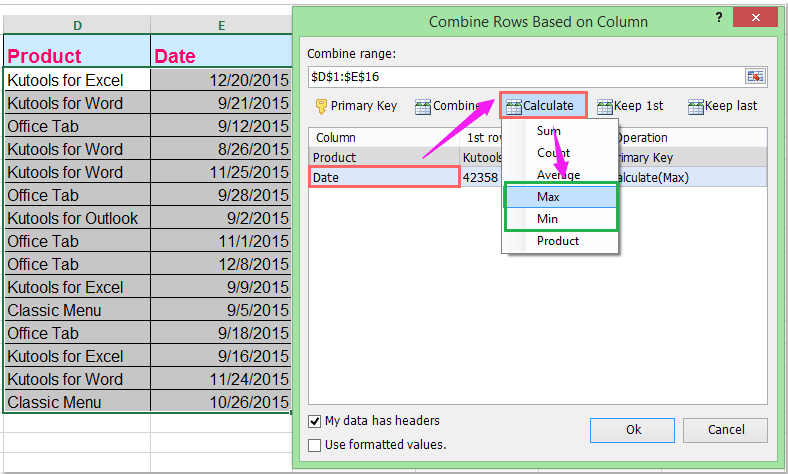
Tips: Hvis du tjekker Mine data har overskrifter, din overskrift inden for dataområdet ignoreres automatisk. For at få det korrekte datoformat skal du fjerne markeringen Brug formaterede værdier valgmulighed.
5. Klik derefter på Ok -knappen, er den seneste eller ældste dato base for hver vare returneret som følger:
 |
 |
 |
Klik for at downloade og gratis prøveversion Kutools til Excel nu!
Demo: Find den tidligste / seneste dato baseret på kriterier med Kutools til Excel
Kutools til Excel: med mere end 200 praktiske Excel-tilføjelsesprogrammer, gratis at prøve uden begrænsning på 60 dage. Download og gratis prøveversion nu!
Bedste kontorproduktivitetsværktøjer
Overlad dine Excel-færdigheder med Kutools til Excel, og oplev effektivitet som aldrig før. Kutools til Excel tilbyder over 300 avancerede funktioner for at øge produktiviteten og spare tid. Klik her for at få den funktion, du har mest brug for...

Fanen Office bringer en grænseflade til et kontor med Office, og gør dit arbejde meget lettere
- Aktiver redigering og læsning af faner i Word, Excel, PowerPoint, Publisher, Access, Visio og Project.
- Åbn og opret flere dokumenter i nye faner i det samme vindue snarere end i nye vinduer.
- Øger din produktivitet med 50 % og reducerer hundredvis af museklik for dig hver dag!

